Aplikasi rekam layar laptop menjadi tools yang cukup penting untuk digunakan saat ini untuk menyimpan dan mengabadikan momen tertentu. Merekam menjadi kegiatan yang sama pentingnya dengan mengambil gambar, kamu bisa memutar ulang momen dan keseruan yang tidak ingin dillupakan.
Ada banyak aplikasi perekam layar untuk PC dengan pilihan menarik dan gratis, jika kamu masih bingung mau memilih yang mana. Kamu dapat menyimak penjelasan 15 aplikasi rekam layar laptop terbaik 2024 berikut ini!
15 Aplikasi Rekam Layar Laptop Terbaik
Rekam layar laptop menjadi salah satu aplikasi yang saat berguna saat ini, terutama bagi kamu yang berprofesi sebagai gamer yang ingin merekam hasil bermain game. Berikut ini beberapa aplikasi rekam layar laptop yang bisa kamu gunakan untuk membantu pekerjaan kamu, yaitu:
1. OBS Studio (Open Broadcaster Software)

Spesifikasi umum aplikasi :
- Sistem Operasi : Windows, Mac, and Linux
- CPU : Intel i5 2000-series or AMD FX series Dual core processor
- GPU : Graphics card with DirectX 10
- RAM : 4GB RAM
- Memory : 2GB Free Disk Space
Aplikasi Open Broadcaster Software (OBS) adalah salah satu alat yang paling populer dan kuat untuk merekam layar laptop. Dengan berbagai fitur yang disediakannya, OBS telah menjadi pilihan utama bagi banyak pengguna yang ingin membuat video tutorial, streaming, atau konten lainnya. Namun, seperti semua perangkat lunak, OBS juga memiliki kelebihan dan kekurangan yang perlu dipertimbangkan sebelum menggunakannya.
Kelebihan OBS :
Berikut ini kelebihan OBS yang bisa kamu ketahui, yaitu:
- Sumber terbuka (Open Source), OBS adalah perangkat lunak sumber terbuka yang dapat diunduh dan digunakan secara gratis. Hal ini berarti bahwa pengguna dapat mengakses kode sumbernya, mengkustomisasi, dan bahkan mengembangkannya lebih lanjut sesuai dengan kebutuhan mereka.
- Tampilan yang fleksible, OBS memiliki tampilan yang intuitif dan fleksibel yang memungkinkan pengguna untuk mengatur sumber, menggabungkan beberapa sumber dalam satu layar, dan mengatur pengaturan seperti kualitas video, bitrate, dan format audio.
- Kualitas video yang Tinggi, OBS mampu merekam video dengan kualitas tinggi, termasuk resolusi 4K. Hal ini membuatnya menjadi pilihan yang baik untuk membuat konten berkualitas tinggi.
- Dukungan plugin yang luas, OBS mendukung banyak plugin yang dapat meningkatkan fungsionalitasnya. Pengguna dapat menambahkan plugin untuk merekam audio, mengatur overlay, menambahkan efek, dan banyak lagi.
- Dukungan berbagai platform, OBS mendukung berbagai platform, termasuk Windows, macOS, dan Linux. Hal ini memungkinkan pengguna dari berbagai sistem operasi untuk menggunakan OBS tanpa masalah.
Kekurangan OBS :
Berikut ini kekurangan OBS yang bisa kamu ketahui, yaitu:
- Tutorial penggunaan yang cukup kompleks terutama bagi pemula, menggunakan aplikasi OBS ini memang cukup memerlukan waktu bagi kamu yang baru pertama kali menggunakannya.
- Membutuhkan software dengan spesifikasi yang mencukupi, OBS dapat memakan banyak sumber daya komputer, terutama saat merekam video dalam resolusi tinggi. Jika komputer kamu tidak cukup kuat, kamu mungkin mengalami lag atau masalah kinerja.
- Kurangnya fitur pengeditan, OBS fokus pada merekam dan streaming, sehingga tidak memiliki fitur pengeditan video yang kuat. Pengguna mungkin perlu menggunakan aplikasi pengeditan video terpisah untuk mengedit rekaman mereka.
2. Camtasia
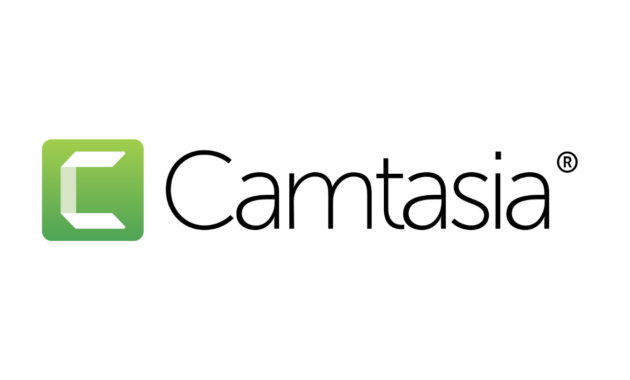
Spesifikasi umum aplikasi :
- Prosesor: 2.8 Ghz 6th Generation Intel® Core™ i3 Processor with 2 CPU Cores atau 2.8 Ghz 1st Generation AMD® Ryzen™ 3 Processor with 2 CPU Cores (Windows), Intel® Core™ i5 Processor with 4 CPU Cores (Mac)
- Sistem operasi: Microsoft Windows 10 (64-bit) versi 1607 atau terbaru, macOS 10.13
- RAM: 8 GB (Windows), 4 GB (Mac)
- GPU: NVIDIA GeForce 10 Series atau lebih tinggi (direkomendasikan, Windows)
- Ruang hard disk: 4 GB tersedia
- Resolusi monitor: 1366 x 768 piksel (Windows)
- Mikrofon: Internal
- Internet: Koneksi internet dan akun TechSmith diperlukan untuk uji coba
- Lain – lain: Windows ⇒ Microsoft .NET 4.7.2 atau yang lebih baru (disertakan), Windows N memerlukan paket MediaFeature untuk Windows N, Mac ⇒ Impor PowerPoint memerlukan Powerpoint 2016, 2019 atau lebih baru untuk Mac, Pemutaran menggunakan Smart Player didukung di Internet Explorer 11+, Microsoft Edge, Chrome, Firefox, dan Safari, iOS 11 atau lebih baru, Android 5 atau lebih baru
Camtasia adalah salah satu aplikasi populer yang digunakan untuk merekam layar laptop, membuat tutorial video, dan mengedit video. Aplikasi ini telah menjadi pilihan utama bagi banyak pengguna yang ingin membuat konten video berkualitas tinggi. Namun, seperti semua aplikasi, Camtasia memiliki kelebihan dan kekurangan yang perlu dipertimbangkan sebelum menggunakannya.
Kelebihan Camtasia:
Berikut ini kelebihan Camtasia yang bisa kamu ketahui, yaitu:
- Tampilan user friendly, Camtasia menawarkan tampilan yang mudah digunakan, membuatnya sangat cocok untuk pemula. Pengguna dapat dengan cepat memahami fitur-fitur utama tanpa perlu menghabiskan waktu lama untuk belajar. Hal ini memungkinkan pengguna untuk fokus pada pembuatan konten video daripada menghabiskan waktu belajar cara menggunakan aplikasi.
- Rekaman berkualitas, Camtasia menyediakan kemampuan merekam layar dengan kualitas tinggi hingga 4K. Hasil rekaman yang tajam dan jernih adalah salah satu keunggulan utama aplikasi ini. Hal ini sangat penting untuk pembuatan tutorial, presentasi, atau video demonstrasi yang membutuhkan tingkat detail yang tinggi.
- Alat editing lengkap, salah satu aset utama Camtasia adalah alat pengeditan video yang lengkap. Pengguna dapat dengan mudah mengedit video mereka, menambahkan teks, efek transisi, animasi, dan banyak lagi. Fitur ini sangat berguna untuk meningkatkan kualitas video dan membuatnya lebih menarik.
- Adanya tutorial penggunaan, Camtasia dilengkapi dengan banyak tutorial dan sumber daya dukungan. Hal ini memungkinkan pengguna untuk memahami cara menggunakan aplikasi secara efektif dan memecahkan masalah yang mungkin muncul.
Kekurangan Camtasia
Berikut ini kekurangan Camtasia yang bisa kamu ketahui, yaitu:
- Harga langganan yang mahal, salah satu kekurangan utama Camtasia adalah harganya yang cukup tinggi. Versi berlisensi perlu dibeli, dan biaya berlangganan bulanan juga dapat menjadi beban yang signifikan bagi pengguna yang baru memulai atau memiliki anggaran terbatas.
- Spesifikasi laptop yang cukup tinggi, Camtasia membutuhkan spesifikasi komputer yang relatif tinggi untuk menjalankannya dengan lancar. Jika laptop atau PC kamu tidak cukup kuat, kamu mungkin mengalami masalah kinerja saat merekam atau mengedit video.
- Pembelajaran yang diperlukan, meskipun antarmukanya mudah digunakan, untuk memaksimalkan potensi Camtasia, pengguna masih perlu waktu untuk memahami berbagai fitur yang tersedia. Hal ini mungkin memerlukan pembelajaran tambahan untuk menguasai aplikasi sepenuhnya.
- Tidak tersedia di platform Mac, saat ini, Camtasia hanya tersedia untuk pengguna Windows. Pengguna Mac mungkin perlu mencari alternatif lain untuk mencapai hasil yang sama.
- Tidak ada versi gratis, Camtasia tidak menawarkan versi gratis yang lengkap. Ada versi percobaan yang memungkinkan pengguna untuk mencoba sebelum membeli, tetapi versi ini memiliki batasan dan tanda air pada video yang dihasilkan.
3. Movavi Screen Recorder Studio
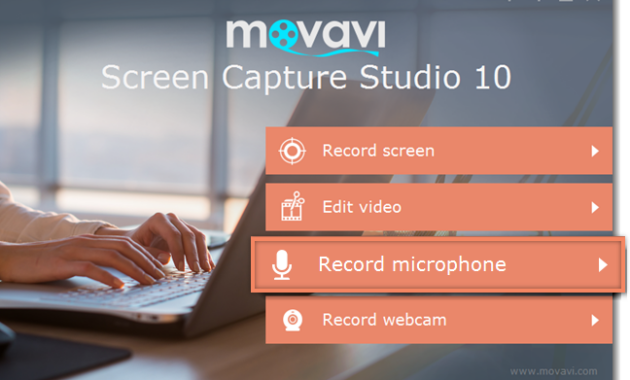
Spesifikasi umum aplikasi :
- Prosesor: Intel atau AMD atau yang kompatibel, 1 GHz
- Sistem operasi: Microsoft Windows 2000/XP/Vista/7/8 dengan patch / paket layanan terbaru terpasang
- Tampilan grafis: 1024 x 768 piksel, 32-bit color
- RAM: 256 MB untuk Windows XP, 512 MB untuk Vista, 1 GB untuk Windows 7 dan Windows 8
- Ruang hard disk: 250 MB untuk instalasi, 2 GB untuk operasi yang sedang berlangsung
- Lain-lain: Versi terbaru QuickTime Player untuk Windows untuk pemrosesan file MOV, perangkat perekam VHS diperlukan untuk merekam video analog, drive BD-R / RE diperlukan untuk pembuatan dan pemutaran Disk Blu-ray, izin Administrator diperlukan untuk penginstalan
Kelebihan Movavi Screen Recorder Studio:
- Tampilan yang mudah digunakan, salah satu kelebihan utama Movavi Screen Recorder Studio adalah antarmukanya yang intuitif. Pengguna, baik yang berpengalaman maupun pemula, dapat dengan cepat memahami cara menggunakanya.
- Kualitas rekaman tinggi, Movavi Screen Recorder Studio menawarkan kualitas rekaman tinggi hingga 60fps. Kamu dapat merekam dalam resolusi Full HD atau bahkan 4K, memastikan bahwa video kamu tampak profesional.
- Fleksibilitas dalam perekaman, kamu dapat merekam seluruh layar, area tertentu, atau bahkan hanya jendela aplikasi tertentu.Hal ini memberi kamu fleksibilitas dalam membuat video yang sesuai dengan kebutuhan yang kamu miliki.
- Fitur-editing Built-in, Movavi Screen Recorder Studio tidak hanya memungkinkan kamu merekam video layar, tetapi juga menyediakan alat untuk mengedit video kamu setelah merekam. Kamu dapat memotong, menggabungkan, menambahkan teks, efek, dan suara latar dengan mudah.
- Rekaman audio yang berkualitas, aplikasi ini juga memungkinkan kamu merekam suara dari berbagai sumber, termasuk mikrofon dan sistem audio komputer kamu. Hal ini sangat berguna jika kamu ingin memberikan komentar suara dalam video.
Kekurangan Movavi Screen Recorder Studio:
Berikut ini kekurangan Movavi Screen Recorder Studio, yaitu:
- Tidak tersedia untuk MacOS, sayangnya, Movavi Screen Recorder Studio hanya tersedia untuk sistem operasi Windows. Pengguna Mac tidak dapat mengakses aplikasi ini, yang membatasi jangkauan pengguna potensial.
- Memerlukan spesifikasi hardware tertentu, untuk merekam video dengan kualitas tinggi, kamu memerlukan komputer dengan spesifikasi hardware yang cukup tinggi. Jika komputer kamu tidak memenuhi syarat, kamu mungkin mengalami masalah kinerja saat merekam video.
- Tidak tersedia untuk ponsel, Movavi Screen Recorder Studio adalah aplikasi desktop, yang berarti kamu tidak dapat menggunakannya di ponsel atau tablet.
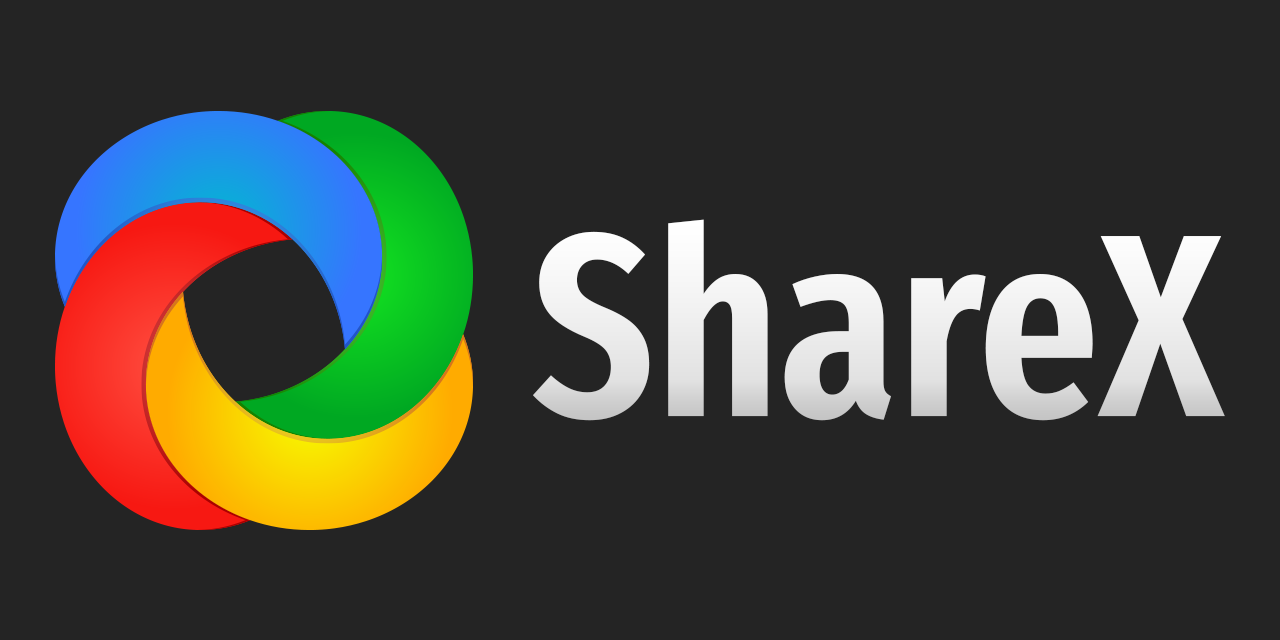
Spesifikasi umum aplikasi:
- Sistem operasi: Windows 7 Service Pack 1
- Memori : 100 MB
- CPU : Intel Core 2 Duo E8400
- Kartu grafis : NVIDIA GeForce 510
- Ukuran file ShareX : 150 MB
ShareX telah muncul sebagai salah satu aplikasi terbaik yang dapat digunakan oleh pengguna laptop. Meskipun ShareX memiliki berbagai kelebihan, seperti gratis, fitur lengkap, dan open-source, aplikasi ini juga memiliki kekurangan yang perlu dipertimbangkan.
Kelebihan ShareX
Berikut ini kelebihan ShareX yang bisa kamu ketahui, yaitu:
- Gratis dan open-source, salah satu kelebihan utama dari ShareX adalah bahwa aplikasi ini dapat diunduh dan digunakan tanpa biaya. Selain itu, ShareX adalah perangkat lunak open-source, yang berarti kode sumbernya dapat diakses dan dimodifikasi oleh pengembang yang berpengalaman.
- Fitur lengkap, ShareX memiliki beragam fitur yang membuatnya menjadi alat yang sangat kuat untuk merekam layar laptop. Selain merekam video layar, ShareX juga mendukung tangkapan layar, pengeditan gambar, pembuatan GIF, dan banyak lagi.
- Pengaturan kustomisasi, ShareX memungkinkan pengguna untuk mengkustomisasi berbagai pengaturan rekaman, seperti resolusi, format video, tingkat kualitas, dan masih banyak lagi.
- Dukungan untuk berbagi, ShareX juga memungkinkan pengguna untuk dengan mudah membagikan video atau tangkapan layar. Aplikasi ini mendukung berbagai layanan hosting dan berbagi, sehingga kamu dapat dengan cepat membagikan hasil kerja kamu dengan orang lain.
Kekurangan ShareX
Berikut ini kekurangan ShareX yang bisa kamu ketahui, yaitu:
- Kemungkinan kompleksitas, meskipun kelebihan ShareX adalah kustomisasi yang tinggi, hal ini juga dapat menjadi kekurangan bagi beberapa pengguna yang tidak terlalu berpengalaman dalam penggunaan perangkat lunak. Tampilan yang penuh dengan berbagai pengaturan dan opsi dapat membingungkan bagi pemula.
- Kinerja sistem, ShareX dapat membebani sistem komputer kamu terutama jika kamu menggunakan pengaturan tinggi untuk merekam video berkualitas tinggi. Hal ini dapat menyebabkan penurunan kinerja sistem, terutama pada laptop dengan spesifikasi yang lebih rendah.
- Kurangnya dukungan resmi, ShareX adalah proyek open-source dan tidak memiliki dukungan resmi. Meskipun ada komunitas pengguna yang aktif, jika kamu mengalami masalah atau kesulitan dalam penggunaan aplikasi, kamu mungkin kesulitan untuk mendapatkan bantuan resmi.
5. Bandicam

Spesifikasi umum aplikasi:
- Prosesor: Intel Pentium 4 1.3 GHz atau AMD Athlon XP 1500+
- Sistem operasi: Windows Vista, 7, 8, 10(32-bit dan 64-bit), Bandicam 2.3.1 untuk Windows XP
- RAM: 512 MB
- HDD: 1 GB
- VGA: 800 x 600 16 bit warna
Bandicam adalah salah satu aplikasi rekam layar paling populer dengan antarmuka yang sederhana dan mudah digunakan. Aplikasi ini memungkinkan pengguna merekam layar, webcam, dan suara sistem secara bersamaan. Kualitas rekaman tinggi dan format output yang beragam membuat Bandicam menjadi pilihan favorit banyak pengguna.
Kelebihan Bandicam:
Berikut ini kelebihan Bandicam yang bisa kamu ketahui, yaitu:
- Kualitas video yang tinggi, salah satu keunggulan utama Bandicam adalah kemampuannya merekam video dengan kualitas tinggi hingga 4K. Hasil rekaman video terlihat jernih dan profesional, membuatnya cocok untuk keperluan presentasi atau pembuatan konten video berkualitas.
- Ringan dan efisien, Bandicam dikenal sebagai aplikasi yang ringan dalam penggunaan sumber daya komputer. Hal ini berarti kamu dapat merekam layar tanpa mengalami lag atau penurunan kinerja laptop.
- Fitur perekaman game, bagi para gamer, Bandicam menawarkan mode perekaman game yang canggih. Kamu dapat merekam game dengan framerate tinggi tanpa mengganggu pengalaman bermain. Aplikasi ini juga memungkinkan kamu merekam suara dari mikrofon, sehingga dapat menyertakan komentar suara langsung dalam video game kamu.
- Fitur webcam, Bandicam memungkinkan kamu untuk menambahkan gambar dari webcam ke dalam rekaman layar. Sehingga sangat berguna jika kamu yang ingin membuat video tutorial atau vlog yang menampilkan diri sendiri selama rekaman.
Kekurangan Bandicam
Berikut ini kekurangan Bandicam yang bisa kamu ketahui, yaitu:
- Tidak gratis, salah satu kekurangan utama Bandicam adalah bahwa versi lengkapnya berbayar. Meskipun ada versi percobaan gratis, namun memiliki batasan dan watermark pada rekaman yang dapat mengganggu hasil akhir video kamu.
- Tidak tersedia di Mac, Bandicam hanya tersedia untuk sistem operasi Windows, sehingga pengguna Mac tidak dapat mengakses aplikasi ini. Hal ini dapat menjadi kendala bagi mereka yang menggunakan Mac untuk keperluan rekaman layar.
- Tidak banyak fitur editing, meskipun Bandicam sangat baik dalam perekaman layar, aplikasi ini tidak menawarkan banyak fitur pengeditan video. Kamu mungkin perlu menggunakan aplikasi pengeditan video lainnya untuk mengolah rekaman.
- Terbatas dalam pilihan format output, Bandicam memiliki pilihan format output terbatas, yang mungkin membatasi fleksibilitas kamu dalam mengedit atau berbagi rekaman. Kamu mungkin perlu mengkonversi file rekaman ke format yang lebih umum jika ingin berbagi video di berbagai platform.
6. CamStudio

Spesifikasi umum aplikasi:
- Prosesor : Intel Pentium 4 1.8GHz / AMD Athlon XP 1700+
- Sistem operasi : Win Xp 32
- Grafis : AMD Radeon X600 Series atau NVIDIA GeForce 210
- RAM : 1 GB
- Lain – lain : Kartu grafis yang kompatibel dengan DirectX9
CamStudio adalah aplikasi sederhana yang memungkinkan pengguna merekam aktivitas layar dengan mudah. Meskipun tampilannya tidak sekompleks beberapa aplikasi lain, CamStudio menawarkan fungsionalitas yang memadai untuk rekaman layar dasar. Kelebihannya termasuk kemampuan untuk menambahkan anotasi dan teks ke rekaman.
Kelebihan CamStudio
Berikut ini kelebihan CamStudio yang bisa kamu ketahui, yaitu:
- Gratis dan Open Source, CamStudio adalah perangkat lunak sumber terbuka, yang berarti pengguna dapat mengunduh dan menggunakannya tanpa membayar biaya apapun. Hal ini membuatnya menjadi pilihan yang baik bagi pengguna yang mencari solusi rekam layar yang ekonomis.
- Tampilan yang sederhana, tampilan pengguna CamStudio dirancang dengan sederhana, membuatnya mudah digunakan bahkan oleh pengguna yang tidak memiliki pengalaman teknis yang banyak.
- Ringan dan cepat, CamStudio dikenal karena kinerjanya yang ringan dan cepat. Aplikasi ini tidak membebani sistem secara berlebihan, sehingga cocok untuk digunakan pada laptop dengan spesifikasi yang tidak terlalu tinggi.
- Dukungan format output, CamStudio mendukung beberapa format output, termasuk AVI dan SWF. Hal ini memberikan fleksibilitas kepada pengguna untuk memilih format yang sesuai dengan kebutuhan mereka.
Kekurangan CamStudio
Berikut ini kekurangan CamStudio yang bisa kamu ketahui, yaitu:
- Keterbatasan fitur, meskipun sederhana, CamStudio memiliki keterbatasan dalam hal fitur bila dibandingkan dengan beberapa alternatifnya. Beberapa fitur canggih, seperti penyuntingan video langsung di dalam aplikasi, mungkin tidak tersedia.
- Tidak memiliki dukungan resmi, CamStudio tidak lagi menerima pembaruan atau dukungan resmi. Hal ini berarti jika pengguna menghadapi masalah atau bug, mereka mungkin tidak dapat memperoleh bantuan dari pengembang.
- Kualitas rekaman terkadang kurang optimal, meskipun kinerjanya ringan, kualitas rekaman CamStudio terkadang dapat menjadi kurang optimal. Hal ini terutama dapat terjadi saat merekam dalam resolusi tinggi atau dengan frame rate yang tinggi.
- Tidak mendukung perekaman audio internal, CamStudio tidak secara otomatis merekam suara sistem (audio internal). Pengguna perlu menggunakan solusi eksternal untuk merekam audio bersamaan dengan video.
7. Icecream Screen Recorder
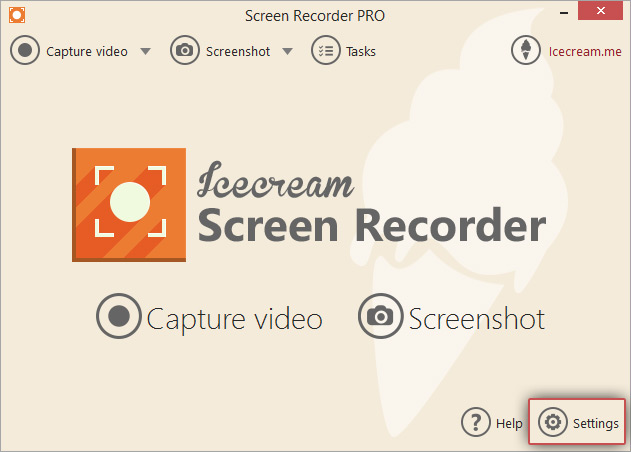
Spesifikasi umum aplikasi:
- Sistem operasi : Windows Vista, Windows 7, Windows 8, Windows 10
- CPU : Intel, AMD atau prosesor lain yang kompatibel dengan kecepatan CPU setidaknya 2,66 GHz
- RAM : 2 GB
- Kartu video : 1280 x 1024
- Ruang hard disk : 5 GB
Icecream Screen Recorder menawarkan kombinasi antarmuka yang ramah pengguna dan beragam fitur. Pengguna dapat merekam seluruh layar atau memilih area tertentu, dan aplikasi ini juga mendukung penambahan teks dan panah ke dalam rekaman. Icecream Screen Recorder juga memungkinkan pengguna untuk menangkap gambar dari layar.
Kelebihan Icecream Screen Recorder
Berikut ini kelebihan Icecream Screen Recorder yang bisa kamu ketahui, yaitu:
- Tampilan yang mudah bagi pengguna, aplikasi ini menonjol dengan tampilan yang sederhana dan ramah pengguna. Pengguna dapat dengan mudah mengakses fungsi perekaman dan menavigasi melalui berbagai opsi tanpa perlu memiliki pengetahuan teknis yang mendalam.
- Perekaman layar berkualitas tinggi, Icecream Screen Recorder mampu merekam layar dengan kualitas tinggi hingga resolusi 1080p. Hal ini membuatnya cocok untuk merekam tutorial, presentasi, atau gameplay dengan detail yang jelas.
- Fleksibilitas format output, aplikasi ini mendukung berbagai format output, termasuk MP4, MKV, dan WebM. Pengguna dapat memilih format yang sesuai dengan kebutuhan mereka, memungkinkan kompatibilitas yang lebih baik dengan berbagai perangkat dan platform.
- Fitur anotasi yang beragam, Icecream Screen Recorder menyediakan fitur anotasi yang memungkinkan pengguna menambahkan teks, panah, atau kotak ke rekaman mereka. Hal ini berguna untuk menyoroti atau menjelaskan sesuatu selama perekaman.
- Penjadwalan perekaman, pengguna dapat mengatur waktu perekaman dengan fitur penjadwalan yang disediakan oleh aplikasi ini. Hal ini memungkinkan otomatisasi perekaman pada waktu tertentu, sangat berguna untuk merekam webinar atau presentasi yang dijadwalkan.
Kekurangan Icecream Screen Recorder
Berikut ini kekurangan Icecream Screen Recorder yang bisa kamu ketahui, yaitu:
- Watermark pada versi gratis, versi gratis Icecream Screen Recorder menambahkan watermark ke video hasil rekaman. Untuk menghilangkan watermark, pengguna perlu meningkatkan ke versi berbayar.
- Pengaturan perekaman terbatas pada versi gratis, beberapa opsi pengaturan perekaman, seperti kecepatan frame dan bitrate, terbatas pada versi gratis. Pengguna yang memerlukan lebih banyak kontrol mungkin merasa terbatas oleh opsi ini.
- Kinerja komputer yang cukup tinggi, perekaman layar dapat membebani kinerja komputer, terutama saat merekam video dengan resolusi tinggi. Pengguna dengan spesifikasi hardware yang rendah mungkin mengalami lag atau penurunan kualitas perekaman.
8. Screencast-O-Matic

Spesifikasi umum aplikasi :
- Processor : 2.66Ghz Intel atau prosesor lain yang kompatibel / prosesor yang lebih cepat
- Sistem operasi : Windows Viasta, Windows 7 / 8 / 8.1 / 10, macOS 10. 12: Sierra, macOS 10.13: High Sierra, macOS 10.14 : Mojave, OS X 10.11 : El Capiran, OS X 10.10 Intel atau prosesor lain yang kompatibel / prosesor yang lebih cepat
- Memori : 4 GB
Screencast-O-Matic adalah aplikasi web-based yang memungkinkan pengguna merekam layar langsung dari browser. Dengan fitur live streaming, pengguna dapat berbagi rekaman langsung secara online. Antarmuka yang intuitif membuatnya cocok untuk pemula, sementara fitur lanjutan memenuhi kebutuhan pengguna berpengalaman.
Kelebihan Screencast-O-Matic
Berikut ini kelebihan Screencast-O-Matic yang bisa kamu ketahui, yaitu:
- Tampilan pengguna yang ramah, Screencast-O-Matic memiliki antarmuka pengguna yang sederhana dan mudah digunakan. Hal ini memudahkan pengguna, terutama yang baru memulai, untuk dengan cepat memahami cara menggunakan aplikasi ini.
- Fleksibilitas perekaman, aplikasi ini menyediakan berbagai opsi perekaman, termasuk perekaman layar penuh atau hanya sebagian tertentu, serta perekaman webcam secara bersamaan. Fleksibilitas ini memungkinkan pengguna untuk membuat konten yang lebih dinamis.
- Pilihan format output yang beragam, screencast-O-Matic mendukung berbagai format output seperti MP4, AVI, dan FLV. Hal ini memberikan keleluasaan kepada pengguna untuk memilih format yang sesuai dengan kebutuhan distribusi atau penyimpanan.
- Tampilan pengeditan sederhana, aplikasi ini dilengkapi dengan alat pengeditan sederhana, memungkinkan pengguna untuk memotong, memotong, atau menambahkan teks pada rekaman mereka. Meskipun tidak sekomprehensif beberapa editor profesional, namun cukup untuk kebanyakan keperluan dasar.
Kekurangan Screencast-O-Matic
Berikut ini kekurangan Screencast-O-Matic yang bisa kamu ketahui, yaitu:
- Batasan pada Versi gratis, meskipun ada versi gratis Screencast-O-Matic, terdapat batasan durasi rekaman dan beberapa fitur tambahan yang hanya tersedia pada versi berbayar. Hal ini dapat menjadi kendala bagi pengguna yang membutuhkan fungsi lebih lanjut tanpa berlangganan versi premium.
- Kualitas rekaman tidak selalu konsisten, beberapa pengguna melaporkan bahwa kualitas rekaman tidak selalu konsisten, terutama saat perekaman dalam resolusi tinggi. Hal ini dapat menjadi masalah terutama untuk konten yang memerlukan detail visual yang tinggi.
- Keterbatasan alat pengeditan, meskipun Screencast-O-Matic memiliki alat pengeditan yang sederhana, alat ini tidak sekomplit beberapa aplikasi rekam layar lainnya. Pengguna yang memerlukan kontrol pengeditan yang lebih besar mungkin perlu mencari solusi tambahan.
9. EZvid

Spesifikasi umum aplikasi :
- Sistem operasi: Windows 7 (versi 32-bit dan 64-bit didukung), Windows 8, Windows 8.1, Windows 10
- RAM : 4 GB
- Lain – lain : Microsoft .NET Framework 4.5.1, Microsoft Visual C++ for Visual Studio 2010
EZvid adalah aplikasi rekam layar yang sangat ramah pengguna dengan editor video terintegrasi. Aplikasi ini memungkinkan pengguna merekam layar dengan mudah dan secara otomatis menyimpan rekaman dalam format video. Fitur pengeditan termasuk pemotongan, penambahan teks, dan musik latar.
Kelebihan EZvid
Berikut ini kelebihan EZvid yang bisa kamu ketahui, yaitu:
- Tampilan aplikasi yang ramah bagi pengguna, EZvid menonjol dengan tampilan pengguna yang sederhana dan ramah pengguna. Hal ini membuatnya menjadi pilihan yang baik bagi pengguna yang baru mengenal rekaman layar.
- Edit video yang mudah, aplikasi ini tidak hanya berfungsi sebagai rekam layar, tetapi juga memungkinkan pengguna untuk melakukan edit video dengan mudah. Terdapat fitur-fitur seperti pemotongan, penyuntingan suara, dan penambahan teks yang dapat memudahkan proses pengeditan.
- Kecepatan render tinggi, proses render video dengan EZvid terbilang cepat, memungkinkan pengguna untuk dengan cepat mendapatkan hasil akhir dari rekaman mereka tanpa harus menunggu terlalu lama.
- Gratis dan tanpa watermark, salah satu keunggulan EZvid adalah dapat diunduh dan digunakan secara gratis tanpa adanya watermark pada video hasil rekaman.
Kekurangan EZvid
Berikut ini kekurangan EZvid yang bisa kamu ketahui, yaitu:
- Keterbatasan fitur edit, meskipun EZvid menyediakan fitur edit yang cukup baik, tetapi untuk kebutuhan pengeditan video yang lebih kompleks, aplikasi ini mungkin terasa kurang lengkap. Beberapa fitur seperti efek transisi yang canggih atau kontrol yang lebih halus mungkin kurang memadai.
- Format output terbatas, aplikasi ini cenderung memiliki keterbatasan dalam hal format output video yang dapat dihasilkannya. Hal ini bisa menjadi kendala jika pengguna memerlukan format video khusus.
- Keterbatasan pengaturan rekaman, beberapa pengguna mungkin merasa terbatas dalam hal pengaturan rekaman yang dapat disesuaikan. Fitur seperti kontrol tingkat kompresi atau pengaturan frame rate yang lebih canggih mungkin tidak sekomprehensif aplikasi lain.
- Keterbatasan dukungan format, EZvid mungkin tidak mendukung sejumlah besar format file, yang dapat menjadi masalah jika pengguna ingin mengimpor atau mengekspor video dalam format tertentu.
10. AceThinker
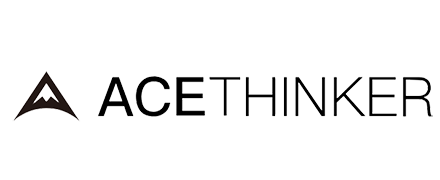
Spesifikasi umum aplikasi :
- Sistem operasi : Windows 7 / Windows 8 / Windows 10 (OS 64 bit disarankan), Mac OS X 10.8 atau lebih tinggi (termasuk macOS Catalina dan macOS Mojave)
- CPU : 1 GHz (32 bit atau 64 bit)
- RAM : 512 MB
- Ruang Hard disk : 200 MB
AceThinker Screen Recorder menyediakan pengguna dengan pilihan untuk merekam layar secara penuh atau memilih area tertentu. Aplikasi ini juga memungkinkan penambahan anotasi, panah, dan teks ke dalam rekaman. AceThinker juga mendukung perekaman suara dari mikrofon atau sistem.
Kelebihan AceThinker
Berikut ini kelebihan AceThinker yang bisa kamu ketahui, yaitu:
- Tampilan yang ramah pengguna, AceThinker menawarkan antarmuka yang ramah pengguna, membuatnya mudah digunakan oleh pemula sekalipun. Pengguna dapat dengan cepat mengakses fungsi utama tanpa merasa kebingungan.
- Kualitas rekaman tinggi, aplikasi ini menjamin kualitas rekaman yang tinggi, baik dalam hal resolusi maupun frame per detik. Hal ini penting terutama bagi mereka yang menghasilkan konten berkualitas tinggi.
- Fitur edit sederhana, AceThinker dilengkapi dengan fitur edit sederhana yang memungkinkan pengguna untuk memotong, menggabungkan, dan menambahkan elemen lain ke dalam rekaman mereka. Hal ini memudahkan proses pengeditan tanpa perlu aplikasi tambahan.
- Dukungan format luas, aplikasi ini mendukung berbagai format output, memungkinkan pengguna untuk menyimpan rekaman mereka dalam format yang paling sesuai dengan kebutuhan mereka, seperti MP4, AVI, atau WMV.
- Fungsi penjadwalan rekaman, AceThinker memungkinkan pengguna untuk menjadwalkan rekaman layar, mempermudah proses pengambilan gambar atau video pada waktu yang ditentukan sebelumnya.
Kekurangan AceThinker
Berikut ini kekurangan AceThinker yang bisa kamu ketahui, yaitu:
- Biaya berlangganan, salah satu kekurangan utama AceThinker adalah kebijakan berlangganan bulanan atau tahunan. Beberapa pengguna mungkin menganggap biaya ini mahal, terutama jika mereka hanya membutuhkan aplikasi untuk penggunaan sesekali.
- Keterbatasan fitur edit, meskipun AceThinker memiliki fitur edit, tetapi dibandingkan dengan beberapa pesaingnya, fitur editnya mungkin terbatas. Pengguna yang memerlukan kontrol lebih besar mungkin perlu mencari aplikasi lain.
11. Screenpresso
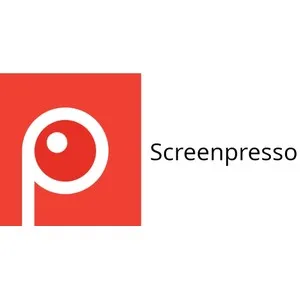
Spesifikasi umum aplikasi :
- Sistem operasi : Windows Seven of higher
- CPU : 2. 0 GHz processor
- GPU : Intel HD Graphics 2000 or higher
- RAM : 4 GB of RAM
- Memory : 1 GB Free Disk Space
Screenpresso menawarkan antarmuka yang elegan dan fitur perekaman layar yang lengkap. Selain merekam layar, aplikasi ini memungkinkan pengguna untuk menangkap tangkapan layar dan membuat GIF animasi. Integrasi dengan berbagai platform penyimpanan online membuat berbagi rekaman menjadi mudah.
Kelebihan Screenpresso
Berikut ini kelebihan Screenpresso yang bisa kamu ketahui, yaitu:
- Tampilan bagi pengguna yang intuitif, Screenpresso menonjol dengan antarmuka pengguna yang sederhana dan mudah dimengerti. Bahkan pengguna pemula sekalipun dapat dengan cepat menguasai fungsi-fungsi dasar tanpa menghadapi hambatan yang berarti.
- Fungsionalitas rekaman yang kaya, aplikasi ini menyediakan berbagai opsi rekaman, termasuk perekaman seluruh layar, area tertentu, atau hanya jendela aplikasi. Selain itu, fitur pengeditan bawaan memungkinkan pengguna untuk langsung menyunting rekaman mereka sebelum membagikannya.
- Dukungan format output yang luas, Screenpresso mendukung berbagai format output, termasuk MP4, WMV, GIF, dan masih banyak lagi. Hal ini memberikan fleksibilitas kepada pengguna untuk memilih format yang sesuai dengan kebutuhan mereka.
- Penanganan Screenshot yang cepat, Screenpresso mempermudah pengguna untuk mengambil tangkapan layar dengan cepat. Pengguna dapat dengan mudah menentukan area tangkapan, membuat anotasi, dan membagikannya dalam waktu singkat.
- Fitur Cloud Integration, screenpresso memungkinkan pengguna untuk menyimpan rekaman dan tangkapan layar secara langsung ke layanan cloud seperti Google Drive atau Dropbox, memudahkan pengelolaan dan berbagi konten.
Kekurangan Screenpresso
Berikut ini kekurangan Screenpresso yang bisa kamu ketahui, yaitu:
- Tidak tersedia untuk platform lain, salah satu kelemahan utama Screenpresso adalah keterbatasannya hanya tersedia untuk sistem operasi Windows. Pengguna MacOS atau Linux mungkin perlu mencari alternatif lain.
- Keterbatasan fungsi gratis, meskipun tersedia versi gratis, beberapa fitur canggih Screenpresso hanya dapat diakses melalui versi berbayar. Hal ini mungkin menjadi hambatan bagi pengguna yang mencari fungsionalitas penuh tanpa biaya.
- Kurangnya dukungan untuk rekaman webcam, Screenpresso belum sepenuhnya mendukung perekaman webcam langsung dari antarmuka aplikasi, yang dapat menjadi kekurangan bagi mereka yang ingin menyertakan diri mereka dalam rekaman.
12. HitPaw Screen Recorder
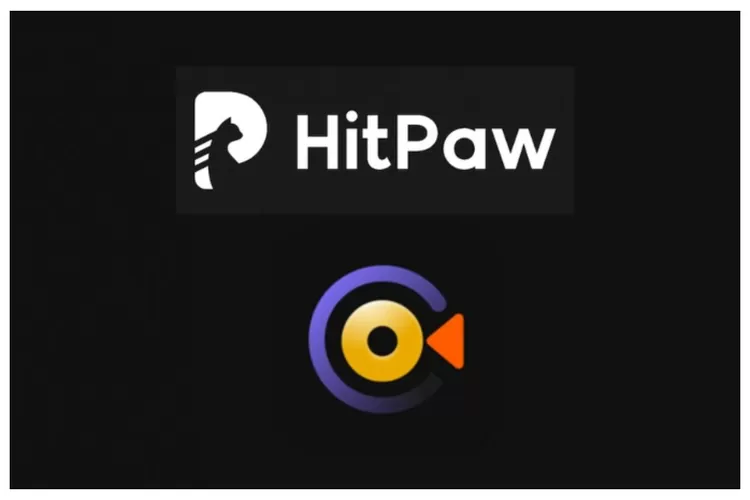
Spesifikasi umum aplikasi :
- Sistem Operasi : Windows10/Windows 8/Windows 7(64 bits)
- CPU : x86-64 Intel or AMD
- GPU : 1GB VRAM
- Memory : 4 GB free disk space
HitPaw Screen Recorder menonjol dengan antarmuka yang bersih dan mudah dipahami. Aplikasi ini mendukung perekaman layar penuh atau area tertentu, dengan opsi perekaman suara dari mikrofon atau sistem. Pengguna juga dapat menambahkan teks atau panah ke dalam rekaman.
Kelebihan HitPaw Screen Recorder
Berikut ini kelebihan HitPaw Screen Recorder yang bisa kamu ketahui, yaitu:
- Tampilan yang sederhana, HitPaw Screen Recorder hadir dengan tampilan pengguna yang sederhana dan ramah pengguna. Pengguna dapat dengan mudah mengakses dan mengelola fungsi rekam layar tanpa harus memiliki pengetahuan teknis yang mendalam.
- Rekaman berkualitas tinggi, aplikasi ini mendukung perekaman hingga resolusi 4K, memastikan hasil rekaman layar yang tajam dan jernih. Hal ini sangat penting untuk proyek-proyek yang memerlukan kualitas gambar yang tinggi.
- Pilihan format output yang beragam, HitPaw Screen Recorder mendukung berbagai format output, seperti MP4, AVI, dan MKV. Fleksibilitas ini memungkinkan pengguna untuk memilih format yang sesuai dengan kebutuhan mereka.
- Fitur edit sederhana, aplikasi ini juga menyediakan beberapa fitur dasar pengeditan. Pengguna dapat memotong, menyatukan, atau menambahkan teks ke dalam rekaman mereka, tanpa perlu beralih ke aplikasi pengeditan video terpisah.
- Fungsi screenshot yang cepat, HitPaw Screen Recorder tidak hanya memungkinkan merekam layar, tetapi juga memberikan kemampuan untuk mengambil tangkapan layar dengan cepat. Fitur ini sangat berguna untuk membuat gambar statis dari layar.
Kekurangan HitPaw Screen Recorder
Berikut ini kekurangan HitPaw Screen Recorder yang bisa kamu ketahui, yaitu:
- Pilihan pengaturan yang terbatas, meskipun tampilan pengguna sederhana, beberapa pengguna mungkin merasa kekurangan dalam hal pengaturan yang dapat disesuaikan. Beberapa aplikasi rekam layar mungkin menawarkan lebih banyak opsi kustomisasi.
- Tidak tersedia untuk sistem operasi lain, HitPaw Screen Recorder hanya tersedia untuk sistem operasi Windows. Hal ini merupakan kekurangan bagi pengguna Mac atau Linux yang mencari solusi serupa.
- Keterbatasan fitur pengeditan, aplikasi ini tidak sekompleks beberapa editor video terpisah. Jika kamu membutuhkan pengeditan yang lebih canggih, mungkin perlu menggunakan aplikasi lain.
13. iMyFone Filme Video Editor

Spesifikasi umum aplikasi :
- Sistem Operasi : Windwos 7/8.1/10 (31 & 64 bit)
- CU : IntePU i3 or better multicore processor, 2GHz or above
- GPU : Intel HD Graphics 5000 or later; NVIDIA GeForce GTX 700 or later; AMD Radeon R5 or later. 2 GB vRAM
- Memory : 10GB free disk space
Meskipun lebih dikenal sebagai editor video, iMyFone Filme Video Editor juga menyediakan fitur perekaman layar. Antarmuka yang bersih dan intuitif memudahkan pengguna untuk merekam dan mengedit rekaman layar dengan cepat. Fitur pemotongan dan penyuntingan video yang kuat juga menjadi keunggulan iMyFone Filme.
Kelebihan iMyFone Filme Video Editor
Berikut ini kelebihan iMyFone Filme Video Editor, yaitu:
- Tampilan pengguna yang ramah pengguna, iMyFone Filme menonjol dengan tampilan pengguna yang bersih dan ramah pengguna. Hal ini mempermudah pengguna, bahkan bagi mereka yang tidak berpengalaman, untuk memahami fitur-fitur yang tersedia.
- Perekaman layar berkualitas tinggi, aplikasi ini menawarkan perekaman layar dalam resolusi tinggi dan dapat menangkap setiap detail dengan jelas. Fitur ini sangat penting untuk keperluan presentasi, tutorial, atau konten kreatif lainnya.
- Pilihan format keluaran yang luas, iMyFone Filme mendukung berbagai format keluaran video, memberikan fleksibilitas kepada pengguna untuk memilih format yang sesuai dengan kebutuhan mereka.
- Fitur pengeditan video yang kuat, aplikasi ini juga dilengkapi dengan beragam alat pengeditan video yang memungkinkan pengguna untuk meningkatkan dan mengedit video mereka dengan mudah.
- Dukungan suara yang baik, iMyFone Filme Video Editor dapat merekam suara internal dan eksternal dengan baik, memberikan pengguna kemampuan untuk menciptakan konten dengan kualitas suara yang tinggi.
- Kemampuan perekaman layar penuh atau sebagian, aplikasi ini memberikan opsi kepada pengguna untuk merekam seluruh layar atau hanya bagian tertentu, memberikan fleksibilitas dalam proses perekaman.
Kekurangan iMyFone Filme Video Editor
Berikut ini kekurangan iMyFone Video Editor, yaitu:
- Tidak tersedia untuk sistem operasi selain windows, iMyFone Filme Video Editor hanya dapat diakses oleh pengguna Windows, meninggalkan pengguna Mac dan Linux tanpa opsi.
- Beberapa fitur memerlukan pembelian, meskipun aplikasi ini menawarkan banyak fitur gratis, beberapa fitur canggih memerlukan pembelian lisensi, yang dapat menjadi kendala bagi pengguna dengan anggaran terbatas.
- Memerlukan spesifikasi hardware yang tertentu, perekaman layar dalam resolusi tinggi dan pengeditan video seringkali memerlukan spesifikasi hardware yang tinggi. Hal ini dapat menjadi hambatan bagi pengguna dengan perangkat keras yang lebih lama atau terbatas.
14. Tiny Take

Spesifikasi umum aplikasi :
- Sistem Operasi : Windows 7/8/8.1/10 (32-bit or 64-bit)
- CU : Intel or AMD Dual core processor or equivalent
- GPU : –
- Memory : –
- RAM : 4 GB
TinyTake adalah aplikasi rekam layar yang fokus pada kolaborasi tim. Selain merekam layar, pengguna dapat dengan mudah berbagi rekaman dan tangkapan layar dengan rekan kerja. TinyTake juga mendukung penambahan catatan teks dan penandaan langsung pada rekaman.
Kelebihan Tiny Take
Berikut ini kelebihan Tiny Take yang bisa kamu ketahui, yaitu:
- Gratis untuk penggunaan dasar, salah satu daya tarik utama TinyTake adalah versi dasarnya yang gratis. Pengguna dapat dengan mudah mengunduh dan menggunakan aplikasi ini tanpa membayar biaya langganan bulanan.
- Tampilan pengguna yang intuitif, TinyTake dirancang dengan tampilan aplikasi bagi pengguna yang bersahabat, membuatnya mudah digunakan oleh pengguna dengan berbagai tingkat keahlian. Fungsionalitas dasar, seperti merekam layar atau mengambil tangkapan layar, dapat diakses dengan cepat.
- Pilihan format dan kualitas rekaman, TinyTake mendukung berbagai format file video dan memberikan pilihan untuk mengatur kualitas rekaman. Hal ini memungkinkan pengguna untuk mengoptimalkan ukuran file dan kualitas sesuai kebutuhan mereka.
Kekurangan Tiny Take
Berikut ini kekurangan Tiny Take yang bisa kamu ketahui, yaitu:
- Keterbatasan pada versi gratis, meskipun versi gratis TinyTake cukup berfungsi, namun beberapa fitur canggih, seperti penyimpanan cloud dan anotasi tambahan, hanya tersedia dalam versi berbayar. Hal ini dapat menjadi kendala bagi pengguna yang membutuhkan lebih banyak fungsionalitas.
- Penggunaan sumber daya yang tinggi, beberapa pengguna melaporkan bahwa TinyTake dapat mengonsumsi banyak sumber daya sistem, terutama saat merekam video dengan resolusi tinggi. Hal ini dapat menyebabkan kinerja laptop menjadi lambat selama penggunaan aplikasi.
- Keterbatasan dalam pengeditan video, TinyTake memiliki batasan dalam hal pengeditan video setelah proses perekaman. Pengguna mungkin perlu menggunakan aplikasi pengeditan video terpisah jika mereka membutuhkan kontrol lebih lanjut atas hasil akhirnya.
15. Action!
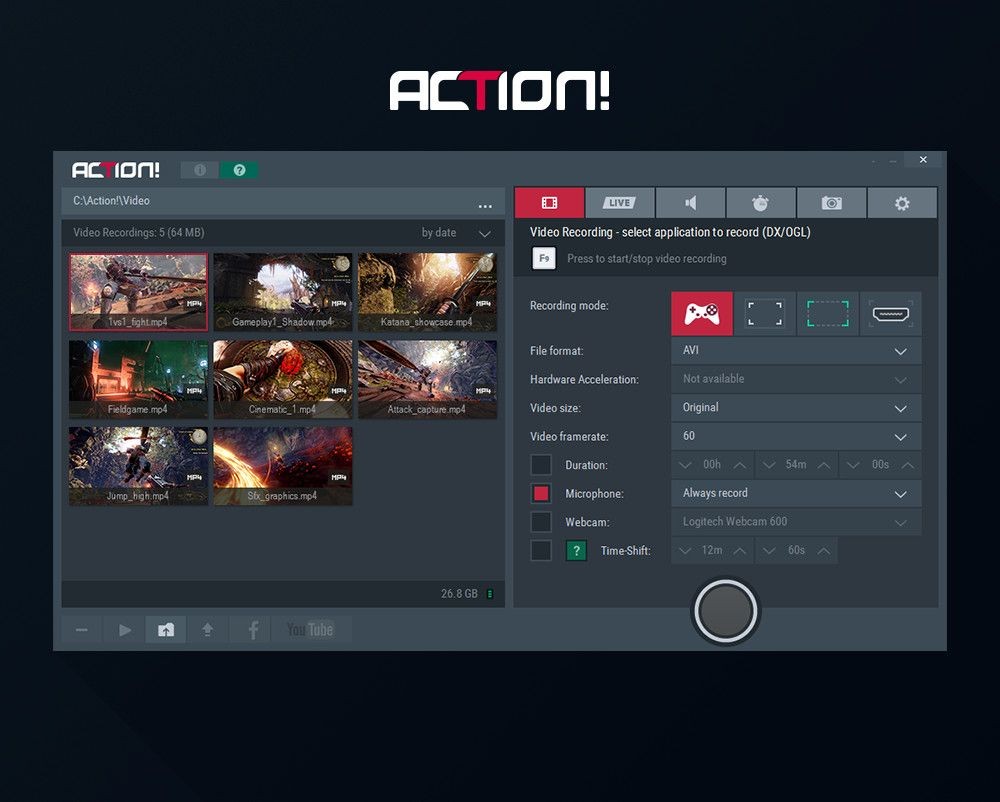
Spesifikasi umum aplikasi :
- Sistem Operasi : Windows Vista/7/8/8.1/10 (32-bit or 64-bit)
- CU : Intel Core 2 Duo 2.0 GHz processor or equivalent
- GPU : Graphics card with DirectX 9.0c
- Memory : 1GB Free Disk Space
- RAM : 1 GB
Action! adalah aplikasi rekam layar dengan fokus pada perekaman game. Dirancang khusus untuk gamer, Action! menawarkan perekaman layar dengan kualitas tinggi dan mendukung perekaman dalam resolusi 4K. Fitur benchmarking yang terintegrasi juga memungkinkan pengguna untuk memantau kinerja sistem mereka saat bermain game.
Kelebihan Action!
Berikut ini kelebihan Action yang bisa kamu ketahui, yaitu:
- Kualitas rekaman tinggi, Action! menonjol dalam memberikan kualitas rekaman yang tinggi dengan resolusi hingga 4K. Hal ini memastikan bahwa hasil rekaman layar memiliki detail yang jelas dan tajam.
- Pemrosesan video Hardware-Accelerated, aplikasi ini menggunakan teknologi hardware-accelerated untuk pemrosesan video. Sehingga mengoptimalkan kinerja dan meminimalkan beban pada CPU, memastikan rekaman berjalan lancar tanpa lag.
- Fitur livestreaming yang kuat, Action! tidak hanya memungkinkan pengguna merekam layar mereka, tetapi juga menyediakan fitur livestreaming yang kuat. Sehingga memudahkan pengguna untuk berbagi konten secara langsung dengan audiens.
- Antarmuka pengguna yang intuitif, Action! dirancang dengan antarmuka pengguna yang ramah pengguna. Pengguna dapat dengan mudah mengakses dan mengelola berbagai fitur tanpa mengalami kesulitan.
Kekurangan Action!
Berikut ini kekurangan Action yang bisa kamu ketahui, yaitu:
- Harga yang relatif tinggi, salah satu kekurangan utama Action! adalah harganya yang relatif tinggi dibandingkan dengan beberapa aplikasi rekam layar pesaing. Hal ini mungkin menjadi kendala bagi pengguna yang memiliki anggaran terbatas.
- Terbatasnya pilihan pengeditan video, meskipun action! memiliki fitur dasar pengeditan video, beberapa pengguna mungkin merasa keterbatasannya. Bagi yang memerlukan fungsi pengeditan yang lebih canggih, aplikasi ini mungkin kurang memuaskan.
- Dukungan untuk sistem operasi terbatas, Action! tersedia terutama untuk sistem operasi Windows. Pengguna macOS atau Linux mungkin merasa kecewa karena keterbatasan dukungan untuk platform lain.
Kesimpulan
Rekaman layar atau screen recording menjadi kebutuhan yang semakin penting dalam era digital saat ini. Baik untuk keperluan tutorial, presentasi, atau sekadar berbagi momen, memiliki aplikasi rekam layar yang handal sangatlah esensial. Dengan beragam pilihan aplikasi rekam layar laptop yang mencakup kebutuhan yang berbeda, kamu dapat memilih yang paling sesuai dengan keperluan kamu sendiri.
